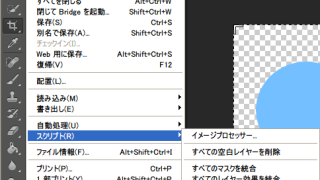 photoshop
photoshopPhotoshopでレイヤーを個別に保存する
レイヤーをファイルとして保存書き出すレイヤーを用意します。メニューの「ファイル」→「スクリプト」→「レイヤーをファイルへ書き出し...」を選択します。①、保存先を指定します。②、保存ファイルの先頭文字です。③、ここにチェックすると可視化(目...
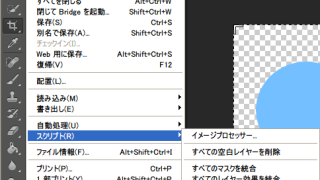 photoshop
photoshop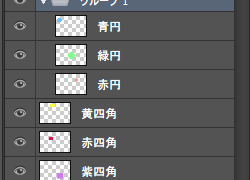 photoshop
photoshop photoshop
photoshop photoshop
photoshop photoshop
photoshop photoshop
photoshop photoshop
photoshop photoshop
photoshop photoshop
photoshop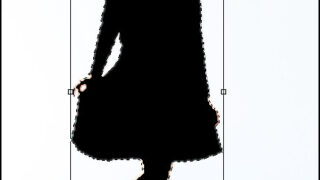 photoshop
photoshop